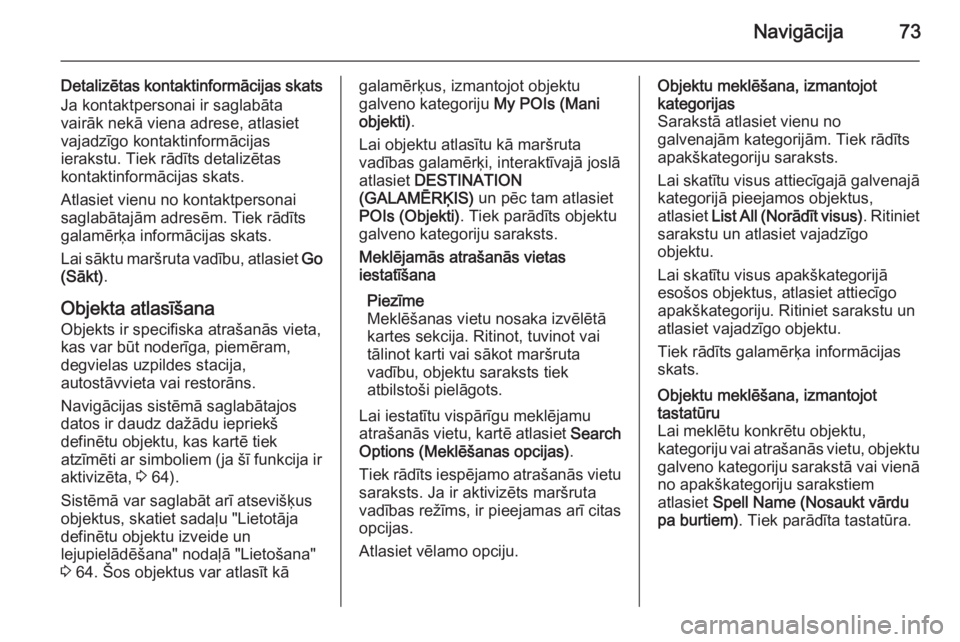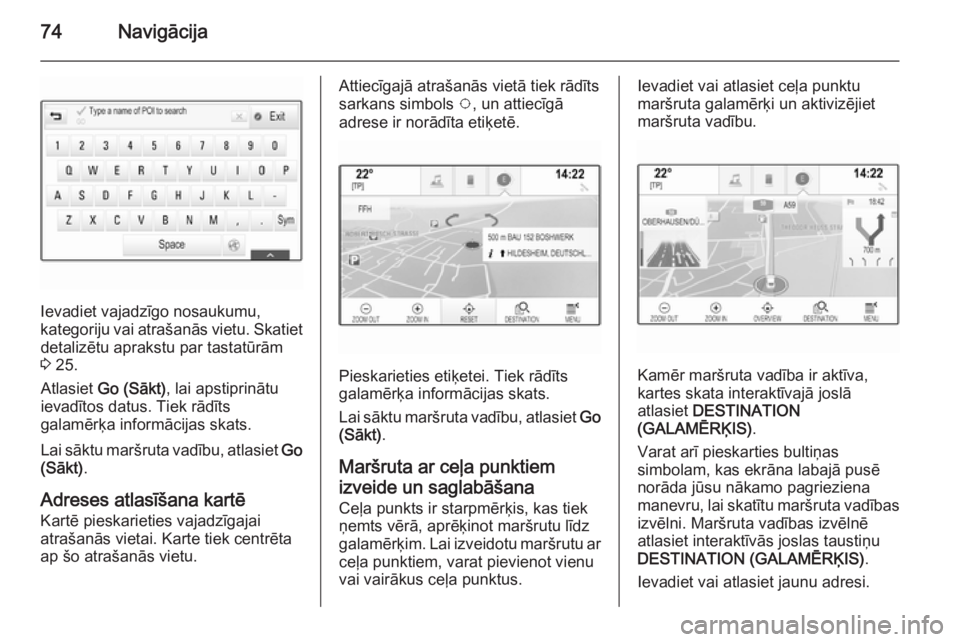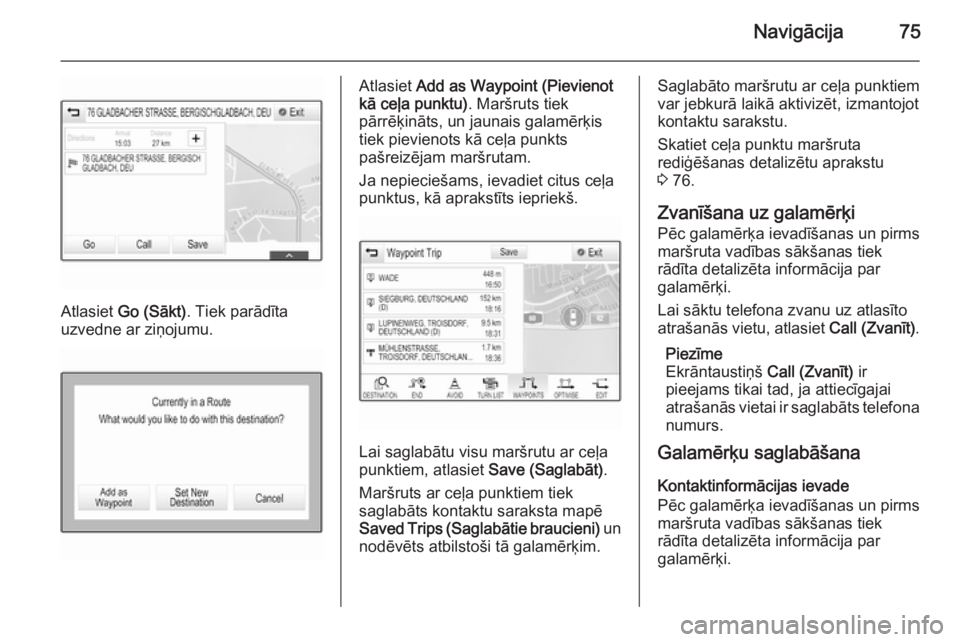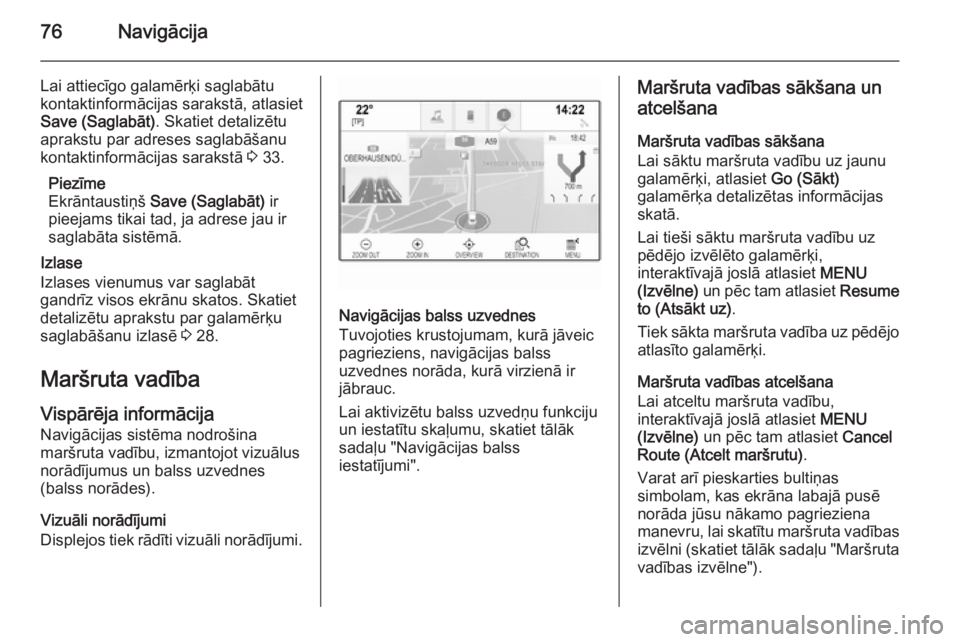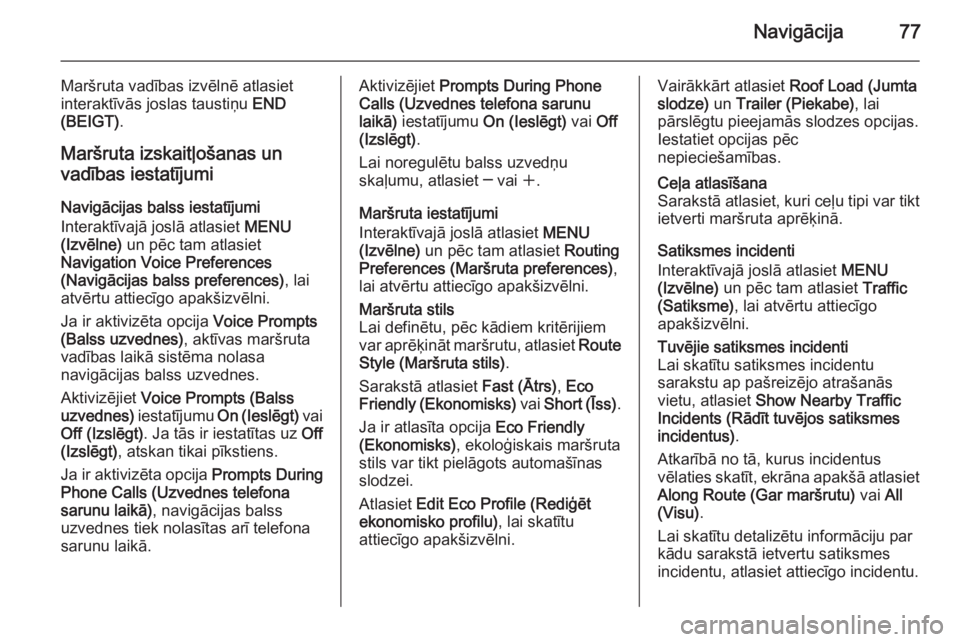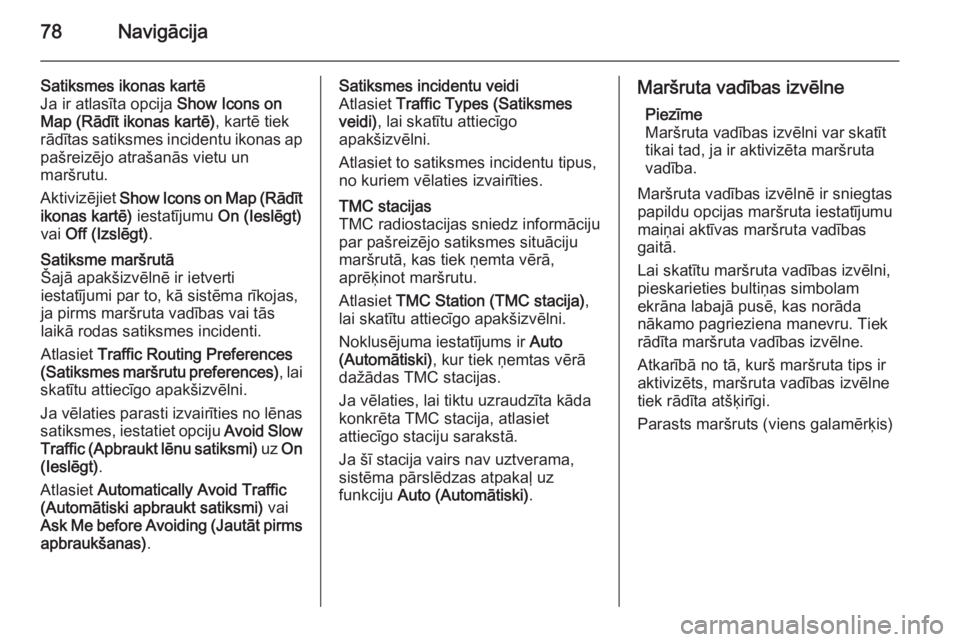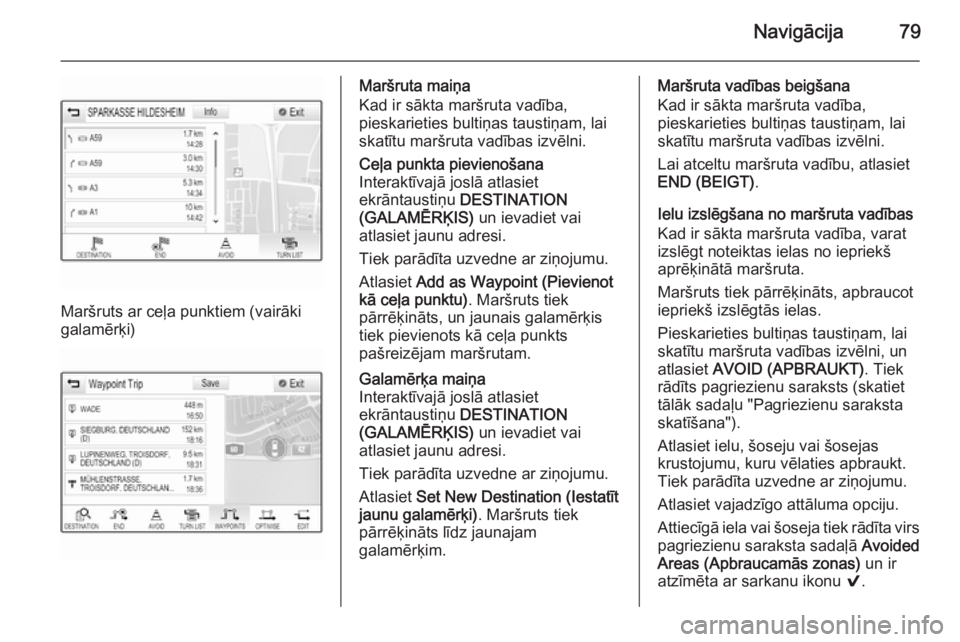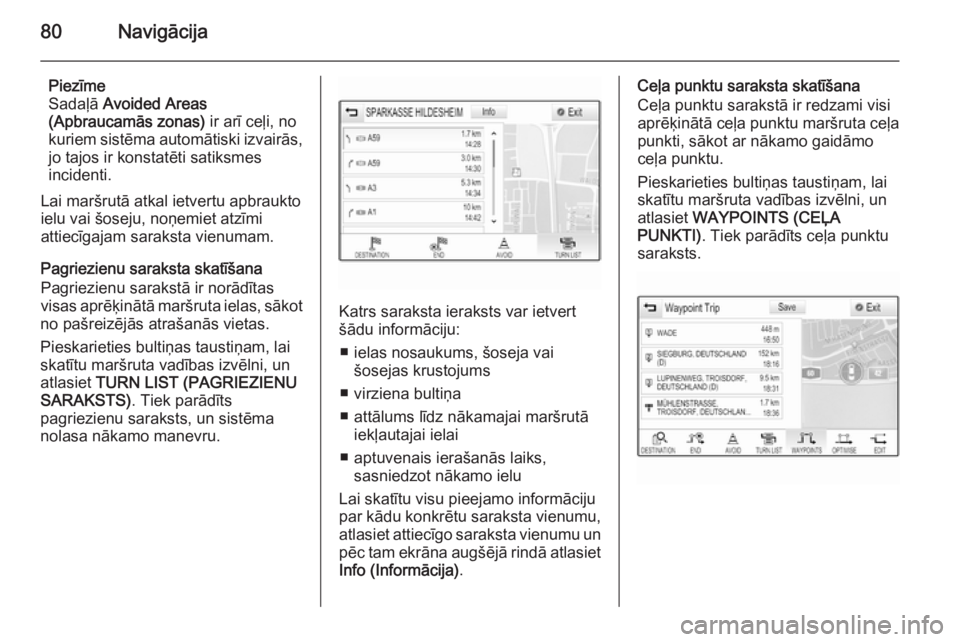Page 73 of 151
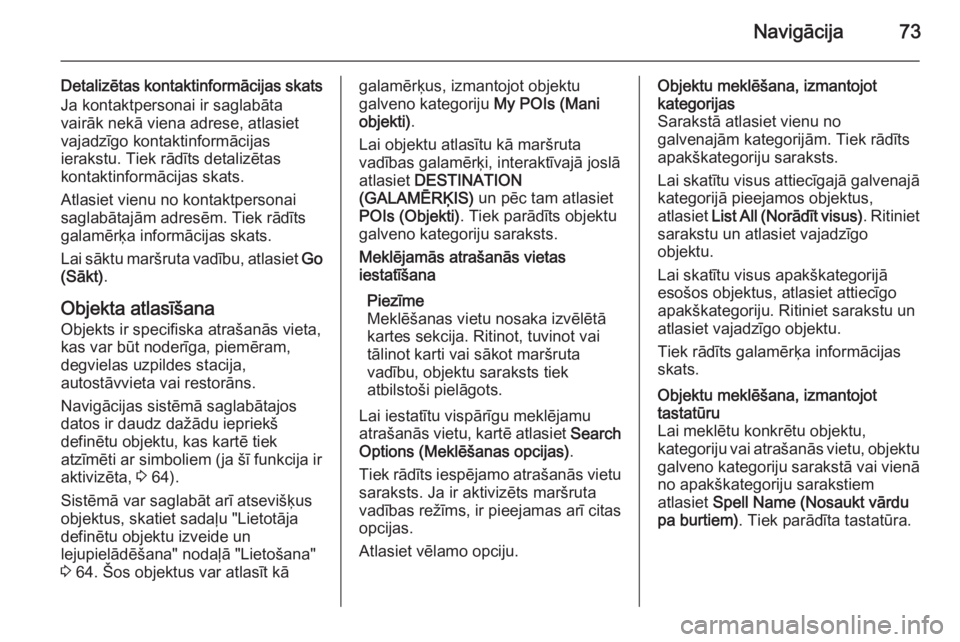
Navigācija73
Detalizētas kontaktinformācijas skatsJa kontaktpersonai ir saglabāta
vairāk nekā viena adrese, atlasiet
vajadzīgo kontaktinformācijas
ierakstu. Tiek rādīts detalizētas
kontaktinformācijas skats.
Atlasiet vienu no kontaktpersonai
saglabātajām adresēm. Tiek rādīts
galamērķa informācijas skats.
Lai sāktu maršruta vadību, atlasiet Go
(Sākt) .
Objekta atlasīšana
Objekts ir specifiska atrašanās vieta,
kas var būt noderīga, piemēram, degvielas uzpildes stacija,
autostāvvieta vai restorāns.
Navigācijas sistēmā saglabātajos
datos ir daudz dažādu iepriekš
definētu objektu, kas kartē tiek
atzīmēti ar simboliem (ja šī funkcija ir aktivizēta, 3 64).
Sistēmā var saglabāt arī atsevišķus objektus, skatiet sadaļu "Lietotāja
definētu objektu izveide un
lejupielādēšana" nodaļā "Lietošana"
3 64. Šos objektus var atlasīt kāgalamērķus, izmantojot objektu
galveno kategoriju My POIs (Mani
objekti) .
Lai objektu atlasītu kā maršruta
vadības galamērķi, interaktīvajā joslā
atlasiet DESTINATION
(GALAMĒRĶIS) un pēc tam atlasiet
POIs (Objekti) . Tiek parādīts objektu
galveno kategoriju saraksts.Meklējamās atrašanās vietas
iestatīšana
Piezīme
Meklēšanas vietu nosaka izvēlētā
kartes sekcija. Ritinot, tuvinot vai
tālinot karti vai sākot maršruta
vadību, objektu saraksts tiek
atbilstoši pielāgots.
Lai iestatītu vispārīgu meklējamu
atrašanās vietu, kartē atlasiet Search
Options (Meklēšanas opcijas) .
Tiek rādīts iespējamo atrašanās vietu saraksts. Ja ir aktivizēts maršrutavadības režīms, ir pieejamas arī citas
opcijas.
Atlasiet vēlamo opciju.Objektu meklēšana, izmantojot
kategorijas
Sarakstā atlasiet vienu no
galvenajām kategorijām. Tiek rādīts
apakškategoriju saraksts.
Lai skatītu visus attiecīgajā galvenajā kategorijā pieejamos objektus,
atlasiet List All (Norādīt visus) . Ritiniet
sarakstu un atlasiet vajadzīgo
objektu.
Lai skatītu visus apakškategorijā
esošos objektus, atlasiet attiecīgo
apakškategoriju. Ritiniet sarakstu un
atlasiet vajadzīgo objektu.
Tiek rādīts galamērķa informācijas
skats.Objektu meklēšana, izmantojot
tastatūru
Lai meklētu konkrētu objektu,
kategoriju vai atrašanās vietu, objektu
galveno kategoriju sarakstā vai vienā no apakškategoriju sarakstiem
atlasiet Spell Name (Nosaukt vārdu
pa burtiem) . Tiek parādīta tastatūra.
Page 74 of 151
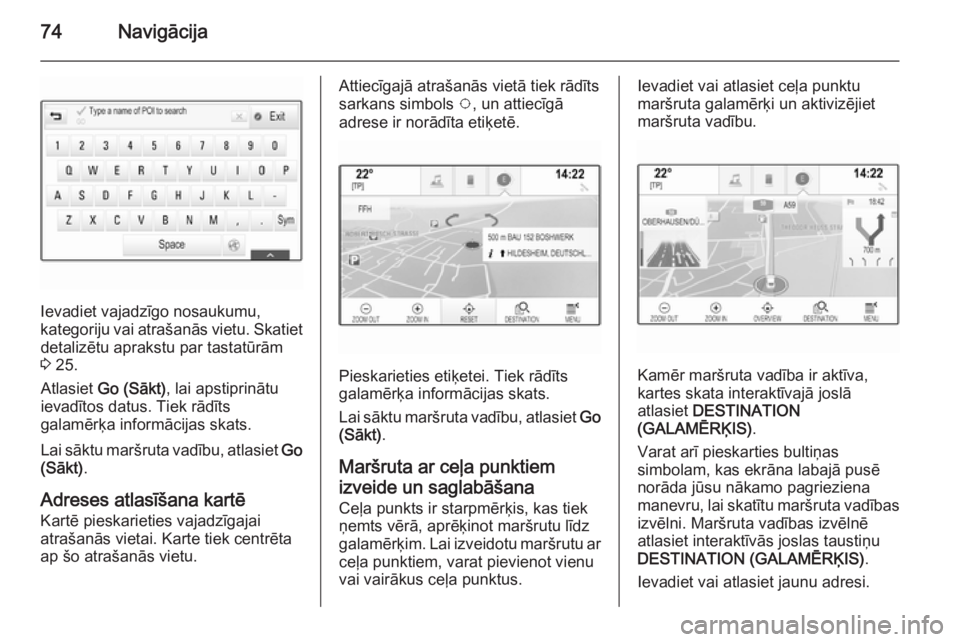
74Navigācija
Ievadiet vajadzīgo nosaukumu,
kategoriju vai atrašanās vietu. Skatiet detalizētu aprakstu par tastatūrām
3 25.
Atlasiet Go (Sākt) , lai apstiprinātu
ievadītos datus. Tiek rādīts
galamērķa informācijas skats.
Lai sāktu maršruta vadību, atlasiet Go
(Sākt) .
Adreses atlasīšana kartē Kartē pieskarieties vajadzīgajai
atrašanās vietai. Karte tiek centrēta
ap šo atrašanās vietu.
Attiecīgajā atrašanās vietā tiek rādīts
sarkans simbols v, un attiecīgā
adrese ir norādīta etiķetē.
Pieskarieties etiķetei. Tiek rādīts
galamērķa informācijas skats.
Lai sāktu maršruta vadību, atlasiet Go
(Sākt) .
Maršruta ar ceļa punktiem
izveide un saglabāšana
Ceļa punkts ir starpmērķis, kas tiek
ņemts vērā, aprēķinot maršrutu līdz galamērķim. Lai izveidotu maršrutu ar ceļa punktiem, varat pievienot vienu
vai vairākus ceļa punktus.
Ievadiet vai atlasiet ceļa punktu
maršruta galamērķi un aktivizējiet maršruta vadību.
Kamēr maršruta vadība ir aktīva,
kartes skata interaktīvajā joslā
atlasiet DESTINATION
(GALAMĒRĶIS) .
Varat arī pieskarties bultiņas
simbolam, kas ekrāna labajā pusē
norāda jūsu nākamo pagrieziena
manevru, lai skatītu maršruta vadības izvēlni. Maršruta vadības izvēlnē
atlasiet interaktīvās joslas taustiņu
DESTINATION (GALAMĒRĶIS) .
Ievadiet vai atlasiet jaunu adresi.
Page 75 of 151
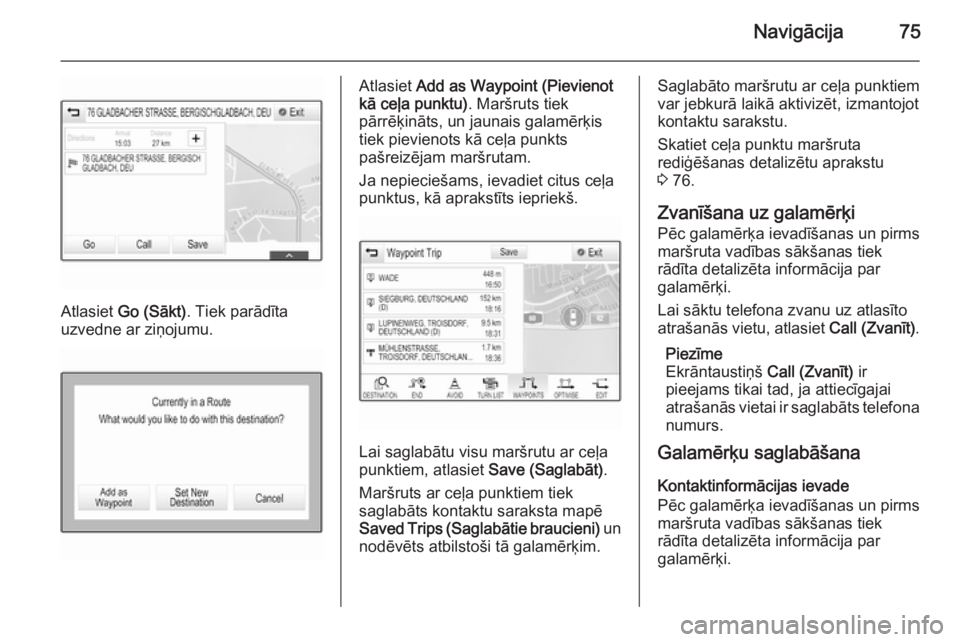
Navigācija75
Atlasiet Go (Sākt) . Tiek parādīta
uzvedne ar ziņojumu.
Atlasiet Add as Waypoint (Pievienot
kā ceļa punktu) . Maršruts tiek
pārrēķināts, un jaunais galamērķis tiek pievienots kā ceļa punkts
pašreizējam maršrutam.
Ja nepieciešams, ievadiet citus ceļa
punktus, kā aprakstīts iepriekš.
Lai saglabātu visu maršrutu ar ceļa
punktiem, atlasiet Save (Saglabāt).
Maršruts ar ceļa punktiem tiek
saglabāts kontaktu saraksta mapē
Saved Trips (Saglabātie braucieni) un
nodēvēts atbilstoši tā galamērķim.
Saglabāto maršrutu ar ceļa punktiem
var jebkurā laikā aktivizēt, izmantojot
kontaktu sarakstu.
Skatiet ceļa punktu maršruta
rediģēšanas detalizētu aprakstu
3 76.
Zvanīšana uz galamērķi Pēc galamērķa ievadīšanas un pirms
maršruta vadības sākšanas tiek
rādīta detalizēta informācija par
galamērķi.
Lai sāktu telefona zvanu uz atlasīto
atrašanās vietu, atlasiet Call (Zvanīt).
Piezīme
Ekrāntaustiņš Call (Zvanīt) ir
pieejams tikai tad, ja attiecīgajai atrašanās vietai ir saglabāts telefona
numurs.
Galamērķu saglabāšana
Kontaktinformācijas ievade
Pēc galamērķa ievadīšanas un pirms
maršruta vadības sākšanas tiek
rādīta detalizēta informācija par
galamērķi.
Page 76 of 151
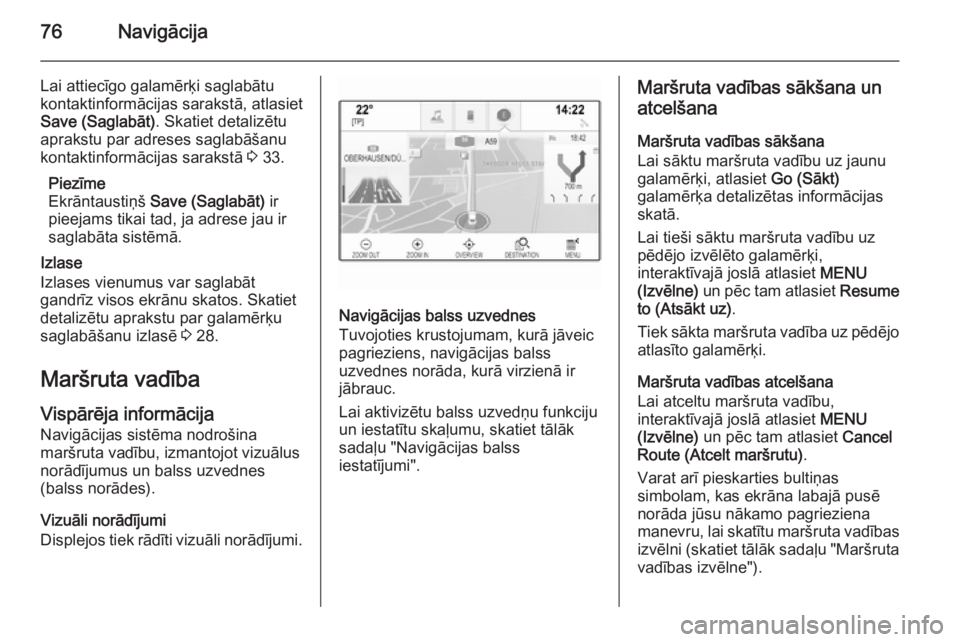
76Navigācija
Lai attiecīgo galamērķi saglabātu
kontaktinformācijas sarakstā, atlasiet
Save (Saglabāt) . Skatiet detalizētu
aprakstu par adreses saglabāšanu
kontaktinformācijas sarakstā 3 33.
Piezīme
Ekrāntaustiņš Save (Saglabāt) ir
pieejams tikai tad, ja adrese jau ir
saglabāta sistēmā.
Izlase
Izlases vienumus var saglabāt
gandrīz visos ekrānu skatos. Skatiet
detalizētu aprakstu par galamērķu
saglabāšanu izlasē 3 28.
Maršruta vadība
Vispārēja informācija Navigācijas sistēma nodrošina
maršruta vadību, izmantojot vizuālus norādījumus un balss uzvednes
(balss norādes).
Vizuāli norādījumi
Displejos tiek rādīti vizuāli norādījumi.
Navigācijas balss uzvednes
Tuvojoties krustojumam, kurā jāveic
pagrieziens, navigācijas balss
uzvednes norāda, kurā virzienā ir
jābrauc.
Lai aktivizētu balss uzvedņu funkciju
un iestatītu skaļumu, skatiet tālāk
sadaļu "Navigācijas balss
iestatījumi".
Maršruta vadības sākšana un
atcelšana
Maršruta vadības sākšana
Lai sāktu maršruta vadību uz jaunu
galamērķi, atlasiet Go (Sākt)
galamērķa detalizētas informācijas
skatā.
Lai tieši sāktu maršruta vadību uz
pēdējo izvēlēto galamērķi,
interaktīvajā joslā atlasiet MENU
(Izvēlne) un pēc tam atlasiet Resume
to (Atsākt uz) .
Tiek sākta maršruta vadība uz pēdējo atlasīto galamērķi.
Maršruta vadības atcelšana
Lai atceltu maršruta vadību,
interaktīvajā joslā atlasiet MENU
(Izvēlne) un pēc tam atlasiet Cancel
Route (Atcelt maršrutu) .
Varat arī pieskarties bultiņas
simbolam, kas ekrāna labajā pusē
norāda jūsu nākamo pagrieziena
manevru, lai skatītu maršruta vadības izvēlni (skatiet tālāk sadaļu "Maršrutavadības izvēlne").
Page 77 of 151
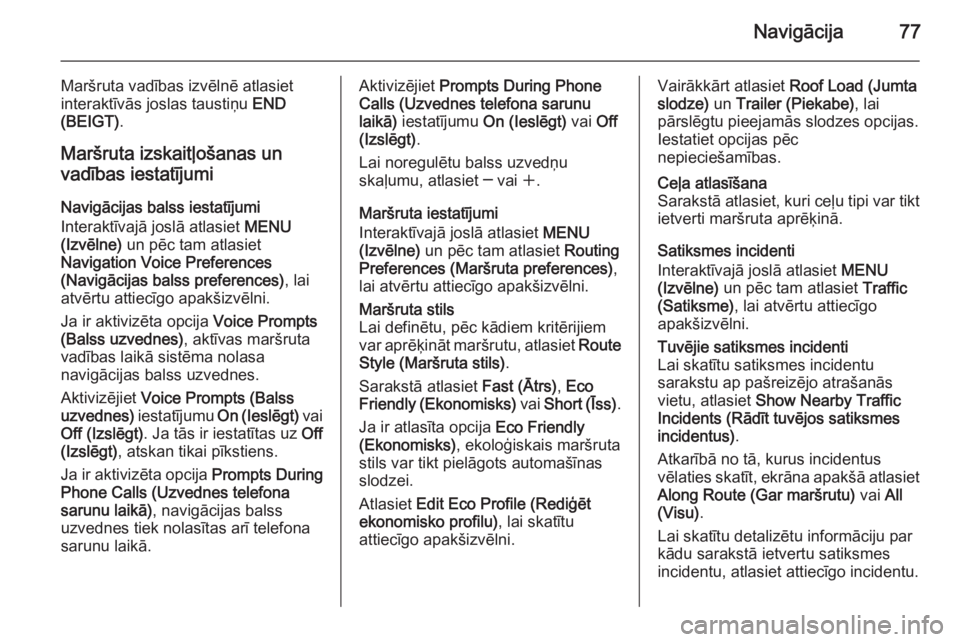
Navigācija77
Maršruta vadības izvēlnē atlasiet
interaktīvās joslas taustiņu END
(BEIGT) .
Maršruta izskaitļošanas un
vadības iestatījumi
Navigācijas balss iestatījumi
Interaktīvajā joslā atlasiet MENU
(Izvēlne) un pēc tam atlasiet
Navigation Voice Preferences
(Navigācijas balss preferences) , lai
atvērtu attiecīgo apakšizvēlni.
Ja ir aktivizēta opcija Voice Prompts
(Balss uzvednes) , aktīvas maršruta
vadības laikā sistēma nolasa
navigācijas balss uzvednes.
Aktivizējiet Voice Prompts (Balss
uzvednes) iestatījumu On (Ieslēgt) vai
Off (Izslēgt) . Ja tās ir iestatītas uz Off
(Izslēgt) , atskan tikai pīkstiens.
Ja ir aktivizēta opcija Prompts During
Phone Calls (Uzvednes telefona
sarunu laikā) , navigācijas balss
uzvednes tiek nolasītas arī telefona
sarunu laikā.Aktivizējiet Prompts During Phone
Calls (Uzvednes telefona sarunu laikā) iestatījumu On (Ieslēgt) vai Off
(Izslēgt) .
Lai noregulētu balss uzvedņu
skaļumu, atlasiet ─ vai w.
Maršruta iestatījumi
Interaktīvajā joslā atlasiet MENU
(Izvēlne) un pēc tam atlasiet Routing
Preferences (Maršruta preferences) ,
lai atvērtu attiecīgo apakšizvēlni.Maršruta stils
Lai definētu, pēc kādiem kritērijiem var aprēķināt maršrutu, atlasiet Route
Style (Maršruta stils) .
Sarakstā atlasiet Fast (Ātrs), Eco
Friendly (Ekonomisks) vai Short (Īss) .
Ja ir atlasīta opcija Eco Friendly
(Ekonomisks) , ekoloģiskais maršruta
stils var tikt pielāgots automašīnas
slodzei.
Atlasiet Edit Eco Profile (Rediģēt
ekonomisko profilu) , lai skatītu
attiecīgo apakšizvēlni.Vairākkārt atlasiet Roof Load (Jumta
slodze) un Trailer (Piekabe) , lai
pārslēgtu pieejamās slodzes opcijas.
Iestatiet opcijas pēc
nepieciešamības.Ceļa atlasīšana
Sarakstā atlasiet, kuri ceļu tipi var tikt ietverti maršruta aprēķinā.
Satiksmes incidenti
Interaktīvajā joslā atlasiet MENU
(Izvēlne) un pēc tam atlasiet Traffic
(Satiksme) , lai atvērtu attiecīgo
apakšizvēlni.
Tuvējie satiksmes incidenti
Lai skatītu satiksmes incidentu
sarakstu ap pašreizējo atrašanās
vietu, atlasiet Show Nearby Traffic
Incidents (Rādīt tuvējos satiksmes
incidentus) .
Atkarībā no tā, kurus incidentus
vēlaties skatīt, ekrāna apakšā atlasiet
Along Route (Gar maršrutu) vai All
(Visu) .
Lai skatītu detalizētu informāciju par
kādu sarakstā ietvertu satiksmes
incidentu, atlasiet attiecīgo incidentu.
Page 78 of 151
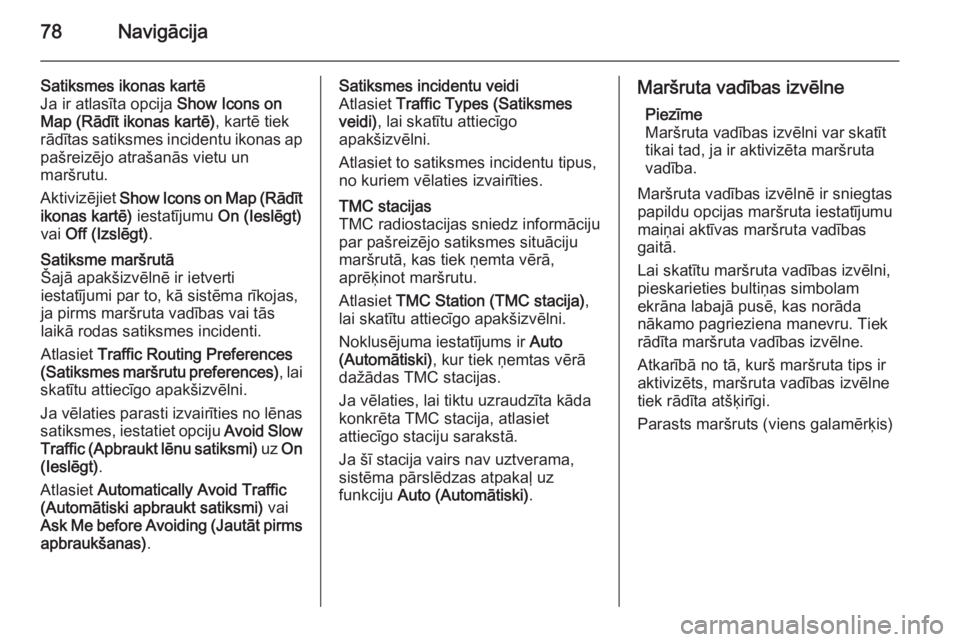
78Navigācija
Satiksmes ikonas kartē
Ja ir atlasīta opcija Show Icons on
Map (Rādīt ikonas kartē) , kartē tiek
rādītas satiksmes incidentu ikonas ap
pašreizējo atrašanās vietu un
maršrutu.
Aktivizējiet Show Icons on Map (Rādīt
ikonas kartē) iestatījumu On (Ieslēgt)
vai Off (Izslēgt) .Satiksme maršrutā
Šajā apakšizvēlnē ir ietverti
iestatījumi par to, kā sistēma rīkojas,
ja pirms maršruta vadības vai tās
laikā rodas satiksmes incidenti.
Atlasiet Traffic Routing Preferences
(Satiksmes maršrutu preferences) , lai
skatītu attiecīgo apakšizvēlni.
Ja vēlaties parasti izvairīties no lēnas
satiksmes, iestatiet opciju Avoid Slow
Traffic (Apbraukt lēnu satiksmi) uz On
(Ieslēgt) .
Atlasiet Automatically Avoid Traffic
(Automātiski apbraukt satiksmi) vai
Ask Me before Avoiding (Jautāt pirms apbraukšanas) .Satiksmes incidentu veidi
Atlasiet Traffic Types (Satiksmes
veidi) , lai skatītu attiecīgo
apakšizvēlni.
Atlasiet to satiksmes incidentu tipus,
no kuriem vēlaties izvairīties.TMC stacijas
TMC radiostacijas sniedz informāciju
par pašreizējo satiksmes situāciju
maršrutā, kas tiek ņemta vērā,
aprēķinot maršrutu.
Atlasiet TMC Station (TMC stacija) ,
lai skatītu attiecīgo apakšizvēlni.
Noklusējuma iestatījums ir Auto
(Automātiski) , kur tiek ņemtas vērā
dažādas TMC stacijas.
Ja vēlaties, lai tiktu uzraudzīta kāda konkrēta TMC stacija, atlasiet
attiecīgo staciju sarakstā.
Ja šī stacija vairs nav uztverama,
sistēma pārslēdzas atpakaļ uz
funkciju Auto (Automātiski) .Maršruta vadības izvēlne
Piezīme
Maršruta vadības izvēlni var skatīt
tikai tad, ja ir aktivizēta maršruta
vadība.
Maršruta vadības izvēlnē ir sniegtas papildu opcijas maršruta iestatījumu maiņai aktīvas maršruta vadības
gaitā.
Lai skatītu maršruta vadības izvēlni,
pieskarieties bultiņas simbolam
ekrāna labajā pusē, kas norāda
nākamo pagrieziena manevru. Tiek
rādīta maršruta vadības izvēlne.
Atkarībā no tā, kurš maršruta tips ir
aktivizēts, maršruta vadības izvēlne
tiek rādīta atšķirīgi.
Parasts maršruts (viens galamērķis)
Page 79 of 151
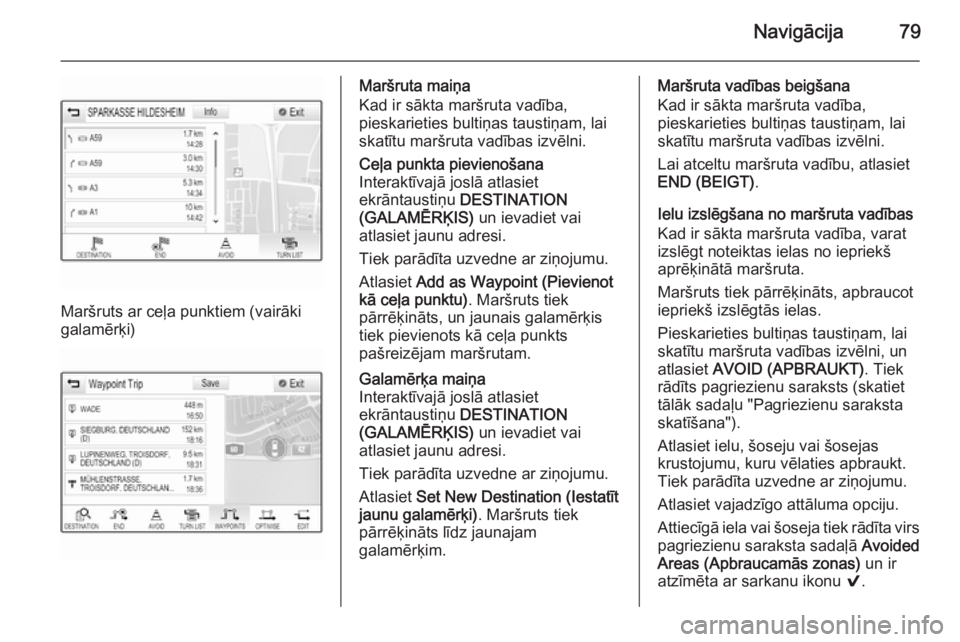
Navigācija79
Maršruts ar ceļa punktiem (vairāki
galamērķi)
Maršruta maiņa
Kad ir sākta maršruta vadība,
pieskarieties bultiņas taustiņam, lai
skatītu maršruta vadības izvēlni.Ceļa punkta pievienošana
Interaktīvajā joslā atlasiet
ekrāntaustiņu DESTINATION
(GALAMĒRĶIS) un ievadiet vai
atlasiet jaunu adresi.
Tiek parādīta uzvedne ar ziņojumu.
Atlasiet Add as Waypoint (Pievienot
kā ceļa punktu) . Maršruts tiek
pārrēķināts, un jaunais galamērķis
tiek pievienots kā ceļa punkts
pašreizējam maršrutam.Galamērķa maiņa
Interaktīvajā joslā atlasiet
ekrāntaustiņu DESTINATION
(GALAMĒRĶIS) un ievadiet vai
atlasiet jaunu adresi.
Tiek parādīta uzvedne ar ziņojumu.
Atlasiet Set New Destination (Iestatīt
jaunu galamērķi) . Maršruts tiek
pārrēķināts līdz jaunajam
galamērķim.Maršruta vadības beigšana
Kad ir sākta maršruta vadība,
pieskarieties bultiņas taustiņam, lai
skatītu maršruta vadības izvēlni.
Lai atceltu maršruta vadību, atlasiet END (BEIGT) .
Ielu izslēgšana no maršruta vadības Kad ir sākta maršruta vadība, varat
izslēgt noteiktas ielas no iepriekš
aprēķinātā maršruta.
Maršruts tiek pārrēķināts, apbraucot
iepriekš izslēgtās ielas.
Pieskarieties bultiņas taustiņam, lai
skatītu maršruta vadības izvēlni, un
atlasiet AVOID (APBRAUKT) . Tiek
rādīts pagriezienu saraksts (skatiet tālāk sadaļu "Pagriezienu saraksta
skatīšana").
Atlasiet ielu, šoseju vai šosejas
krustojumu, kuru vēlaties apbraukt.
Tiek parādīta uzvedne ar ziņojumu.
Atlasiet vajadzīgo attāluma opciju.
Attiecīgā iela vai šoseja tiek rādīta virs pagriezienu saraksta sadaļā Avoided
Areas (Apbraucamās zonas) un ir
atzīmēta ar sarkanu ikonu 9.
Page 80 of 151
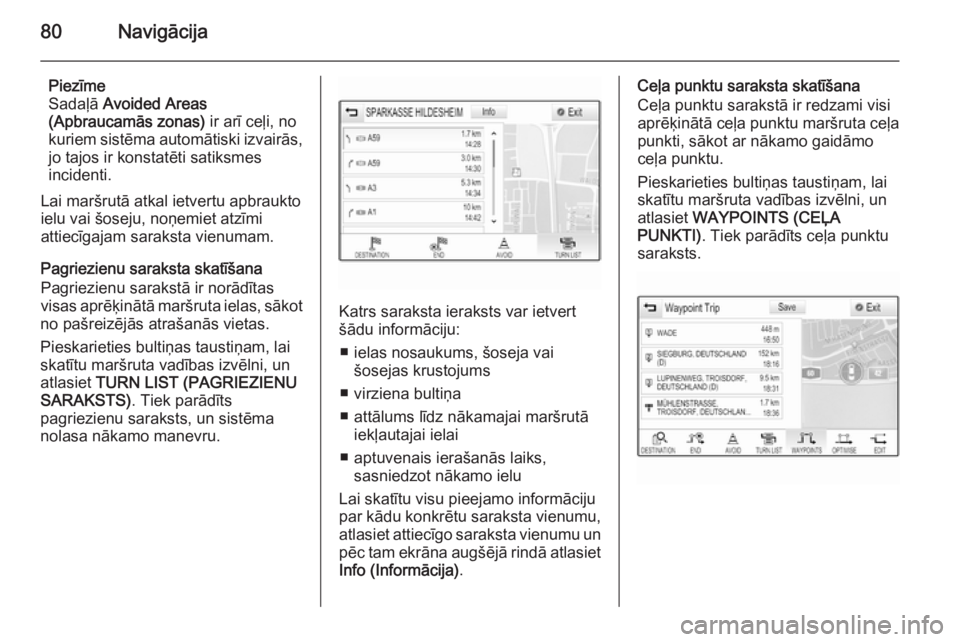
80Navigācija
Piezīme
Sadaļā Avoided Areas
(Apbraucamās zonas) ir arī ceļi, no
kuriem sistēma automātiski izvairās, jo tajos ir konstatēti satiksmes
incidenti.
Lai maršrutā atkal ietvertu apbraukto
ielu vai šoseju, noņemiet atzīmi
attiecīgajam saraksta vienumam.
Pagriezienu saraksta skatīšana
Pagriezienu sarakstā ir norādītas
visas aprēķinātā maršruta ielas, sākot
no pašreizējās atrašanās vietas.
Pieskarieties bultiņas taustiņam, lai
skatītu maršruta vadības izvēlni, un
atlasiet TURN LIST (PAGRIEZIENU
SARAKSTS) . Tiek parādīts
pagriezienu saraksts, un sistēma
nolasa nākamo manevru.
Katrs saraksta ieraksts var ietvert
šādu informāciju:
■ ielas nosaukums, šoseja vai šosejas krustojums
■ virziena bultiņa
■ attālums līdz nākamajai maršrutā iekļautajai ielai
■ aptuvenais ierašanās laiks, sasniedzot nākamo ielu
Lai skatītu visu pieejamo informāciju
par kādu konkrētu saraksta vienumu, atlasiet attiecīgo saraksta vienumu un
pēc tam ekrāna augšējā rindā atlasiet
Info (Informācija) .
Ceļa punktu saraksta skatīšana
Ceļa punktu sarakstā ir redzami visi
aprēķinātā ceļa punktu maršruta ceļa
punkti, sākot ar nākamo gaidāmo
ceļa punktu.
Pieskarieties bultiņas taustiņam, lai
skatītu maršruta vadības izvēlni, un
atlasiet WAYPOINTS (CEĻA
PUNKTI) . Tiek parādīts ceļa punktu
saraksts.
 1
1 2
2 3
3 4
4 5
5 6
6 7
7 8
8 9
9 10
10 11
11 12
12 13
13 14
14 15
15 16
16 17
17 18
18 19
19 20
20 21
21 22
22 23
23 24
24 25
25 26
26 27
27 28
28 29
29 30
30 31
31 32
32 33
33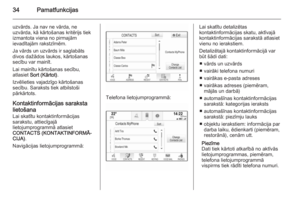 34
34 35
35 36
36 37
37 38
38 39
39 40
40 41
41 42
42 43
43 44
44 45
45 46
46 47
47 48
48 49
49 50
50 51
51 52
52 53
53 54
54 55
55 56
56 57
57 58
58 59
59 60
60 61
61 62
62 63
63 64
64 65
65 66
66 67
67 68
68 69
69 70
70 71
71 72
72 73
73 74
74 75
75 76
76 77
77 78
78 79
79 80
80 81
81 82
82 83
83 84
84 85
85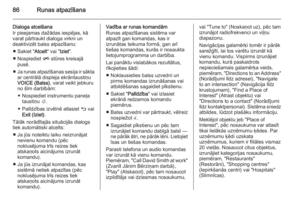 86
86 87
87 88
88 89
89 90
90 91
91 92
92 93
93 94
94 95
95 96
96 97
97 98
98 99
99 100
100 101
101 102
102 103
103 104
104 105
105 106
106 107
107 108
108 109
109 110
110 111
111 112
112 113
113 114
114 115
115 116
116 117
117 118
118 119
119 120
120 121
121 122
122 123
123 124
124 125
125 126
126 127
127 128
128 129
129 130
130 131
131 132
132 133
133 134
134 135
135 136
136 137
137 138
138 139
139 140
140 141
141 142
142 143
143 144
144 145
145 146
146 147
147 148
148 149
149 150
150